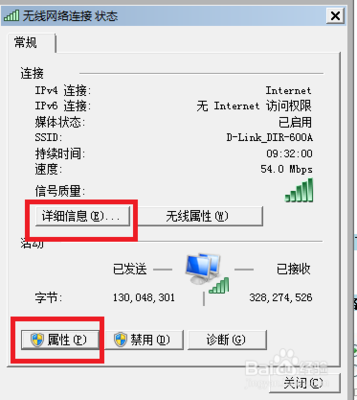我曾经如网上所说的,在装WIN7系统之前先把BIOS中的硬盘模式设为AHCI,安装好系统之后启动,不行,还是蓝屏,于是只好再进BIOS把硬盘模式改为SATA,这样系统是重启动成功了,但是ACHI一直都未能成功开启。后来也想按照网上说的那样先去改注册表,把HKEY_LOCAL_MACHINE\System\CurrentControlSet\Services\Msahci中“Start”的值改为“0”,但是,不知道为什么,我的注册表里面找不到Msahci这一项:(
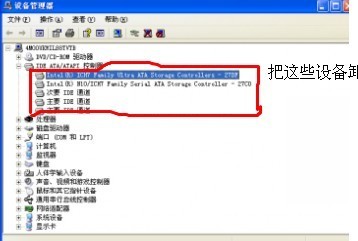
上周五上完课后,花了将近半天时间,在参阅了网上诸多资料之后,终于在我的HP Probook4411s本本上成功开启AHCI!下面就来详细介绍一下安装方法,以作备忘:)
(1)系统装好之后,别忘了先安装并更新本本的芯片驱动为最新驱动。
(2)运行Intel Matrix Storage Manager——SP44064(点击下载),自然还是“你的硬件没有达到最低要求,不能安装,退出”。别急,退出程序,赶紧查看C:SwSetupSP4406 4WinallDriver,一定能看到两个文件:iaAHCI.inf和 iaStor.inf,哈哈,这就是开启ahci的钥匙啦!
(3)打开设备管理器,点击IDE ATA/ATAPI控制器一定会看到,系统列出了几个IDE控制器的信息,别管那么多,大胆地对前两个IDE控制器更新驱动程序吧。对第一个IDE,右击“更新驱动程序软件”,选择“不要搜索,我要自己选择要安装的驱动程序”-->点击“从磁盘安装”-->选择C:SwSetupSP44064WinallDriveriaAHCI.inf。确定后,有个驱动列表,选择“Intel(R)ICH9M-E/MSATA AHCI Controller”,确定。 回到设备管理器、点击IDE ATA/ATAPI控制器,对列表下的第二个IDE控制器进行驱动更新,同样选择“不要搜索,我要自己选择要安装的驱动程序”-->点击“从磁盘安装”-->选择C:SwSetupSP44064WinallDriveriaStor.inf,在驱动列表中仍旧选择“Intel(R)ICH9M-E/MSATA AHCIController”,确定。(这个时候我的本本出现了蓝屏!重启竟然再次蓝屏,我被惊出一身冷汗!难道是ACHI已经弄好了,而现在的硬盘模式还是SATA,所以出现了故障?没办法了,只好试试立即先改BIOS中的硬盘模式为ACHI,再次重启,哇哈哈哈~~)
(4)到这里,你的Windows7已经在硬盘AHCI模式下成功运行了。不过,还需要优化一下。打开上述第二部中下载的压缩包中的ACHI优化_IATA_8961002文件夹,还是毫无悬念的安装,起初并无什么动静,重新启动电脑后,驱动程序又有更新,再次重新启动系统,这下终于可以看到在设备管理器中的IDEATA/ATAPI 控制器下,原先的一串东东都不见了,只有一个Intel(R)ICH9M-E/M SATA AHCIController啦!苍天啊,大地啊,终于成功啦!俺的神啊!而且先前发生的那个恼人的WIN7系统下找不到光驱的问题也终于一并得以完美解决啦!哈哈哈!~~~
 爱华网
爱华网